Resolução de Problemas de Scrolls Mais Antigos Erro Online 1005 no Windows 10
Os erros nos jogos são tão comuns hoje em dia que nenhum jogo é sem eles.Ou os insetos se infiltram neles, ou eles sofrem de erros maciços de programação.Jogadores de Rolos Antigos Online reportam consistentemente um desses erros, Error 1005, e o encontram toda vez que tentam lançar o jogo.Mesmo reiniciar e voltar a ligar não tem ajudado.
Então decidimos criar um guia detalhado que certamente irá ajudá-los e se livrar do Erro 1005.Se você é um dos jogadores que enfrenta este problema, você veio ao lugar certo.Então, vamos começar com o nosso guia.
Qual é a causa de erro 1005 em Elder Scrolls Online?

Como você pode ver na mensagem de erro, você pode obter erro ESO 1005 devido à falta de permissões.Para resolver o problema, você pode tentar executar o jogo como um administrador.Basta clicar com o botão direito do mouse no atalho The Elder Scrolls Online no seu desktop e selecionar Executar como administrador.
Outro motivo de erro 1005 em The Elder Scrolls Online é a presença de arquivos de jogo corrompidos ou ausentes, que normalmente ocorrem devido a atualizações incompletas do jogo.Felizmente, o jogo tem uma funcionalidade que lhe permite restaurar os ficheiros do jogo.
Como reparar o erro 1005 no Elder Scrolls Online?
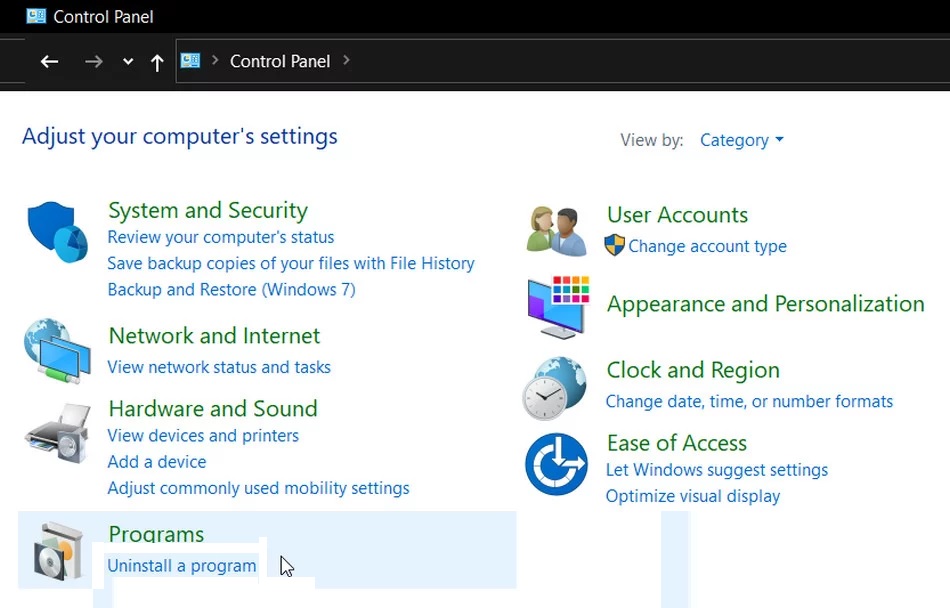
Restaure a sua instalação C++
ESO requer Visual C++ Redistributable para Visual Studio 2015 (vcredist_x64_2015.exe e vcredist_x86_2015.exe). Se a instalação do C++ estiver faltando ou incompleta, o erro mencionado pode ocorrer.Neste caso, o problema pode ser resolvido restaurando a instalação do Visual C++.
- Sair do lançador/jogo e todos os processos relacionados através do Task Manager.
- Pressione a tecla Windows e digite "Painel de Controle" na caixa de busca do Windows.
- Depois clique no Painel de Controlo nos resultados da pesquisa.
- Em seguida, clique no botão Desinstalar Programa.
- Na lista de aplicativos instalados, clique com o botão direito do mouse na sua instalação C++ e selecione Restaurar.
- Em seguida, siga as instruções na tela para completar o processo de restauração.
- Após o restauro, reinicie o seu sistema.
- Após o reinício, execute o jogo e veja se ele funciona corretamente.
- Caso contrário, desinstale a instalação do Visual C++.
- Agora baixe e instale o Visual C++ Redistributable para Visual Studio 2015.
- Em seguida, execute o jogo e certifique-se de que o erro não ocorre mais.
Reiniciar no modo seguro e excluir os arquivos exe do jogo
Como a mensagem de erro indica, o lançador não foi capaz de acessar o arquivo exe do jogo.Se o lançador não pudesse acessar os arquivos mesmo com direitos de administrador, o cenário mais provável é que o arquivo exe do próprio jogo esteja corrompido.Neste caso, apagar/renomear o arquivo exe e restaurar o jogo (para carregar um novo arquivo exe) pode resolver o problema.
- Inicialize o sistema em modo seguro.
- No modo seguro, navegue para o diretório de instalação do jogo.Normalmente está localizado sob
C: Programas (x86)Zenimax OnlineOs Pergaminhos do Idoso Onlinegamecliente - Agora encontre o arquivo exe (eso64.exe/eso.exe) e remova-o (renomeie o arquivo exe se você quiser ter certeza).
- Agora arranque o sistema em modo normal.
- Depois que o sistema tiver inicializado, execute o jogo restore como descrito na solução 3.
- Após restaurar e reiniciar o sistema, adicione o arquivo exe à lista de exclusões do seu programa antivírus.
- Agora abra o lançador como um administrador e verifique se o erro foi corrigido.
Alteração do nome da pasta ESO
O cliente ESO usa nomes de pastas diferentes para mega servidores da UE e de NA.Se o nome da pasta não corresponder à região do jogo, o erro discutido pode ocorrer.Neste caso, renomear a pasta de acordo com a região do seu jogo pode resolver o problema.
- Saia do lançador/jogo.
- Abra o File Explorer e navegue para a pasta ESO em Meus Documentos:
C:Usuários -> userid -> My DocumentsElder Scrolls Online. - Se você estiver jogando ESO, por exemplo, encontre a pasta Live e renomeie-a para Liveeu.
- Então reinicie o seu sistema.
- Agora execute o jogo e veja se o bug ESO 1005 está corrigido.
Lançar o lançador ESO como Administrador
Como sugere a mensagem de erro do ESO, o problema pode estar nas permissões do lançador.Todo jogo precisa de permissões de administrador para rodar normalmente no sistema sem interrupções ou por causa de restrições UAC.Neste caso, a abertura do lançador ESO com permissões de administrador pode resolver o problema.
- Na área de trabalho do seu sistema (ou onde você instalou o lançador), clique com o botão direito do mouse sobre o ícone do lançador.
- Depois seleccione "Run as administrator" no menu de contexto e verifique se o jogo está a correr correctamente.
Reparação do jogo
Muitos factores podem corromper os ficheiros do jogo.Isso geralmente é devido a uma atualização incompleta do jogo.Se seus arquivos de jogo estiverem corrompidos, você não poderá começar e jogar o jogo sem encontrar uma série de erros.Neste caso, a restauração dos arquivos do jogo pode resolver o problema.
- Reinicie o seu sistema.
- Open ESO Launcher como administrador.
- Se você estiver usando vários clientes ESO, certifique-se de selecionar o cliente correto, clicando nele.
- Espere que o lançador carregue totalmente.
- Em seguida, abra o menu suspenso Opções do Jogo e clique em Reparar.
- Quando solicitado, permita que o lançador verifique todos os arquivos do jogo.
- Isto pode demorar algum tempo, por isso aguarde até que o processo de reparação esteja completo.
- Depois saia do lançador e reinicie o sistema.
- Depois de reiniciar, abra o lançador/jogo com direitos de administrador e verifique se o erro foi corrigido.